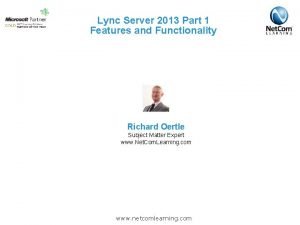Snelle naslag Lync 2013 voor Office 365 Meer
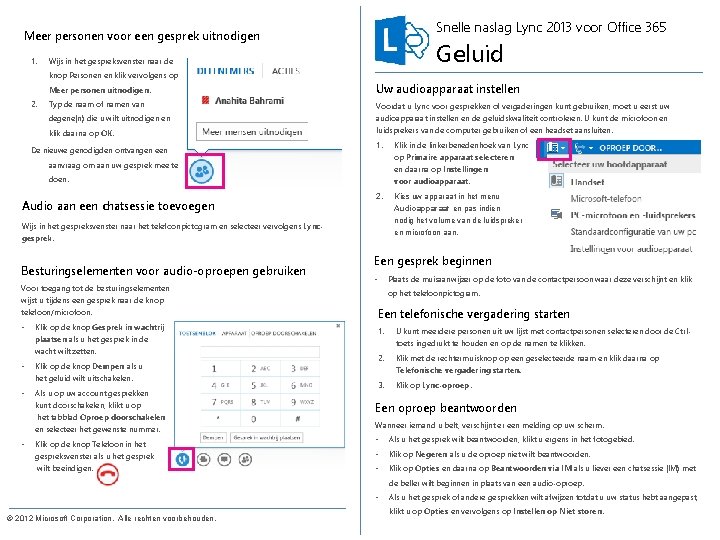
- Slides: 1
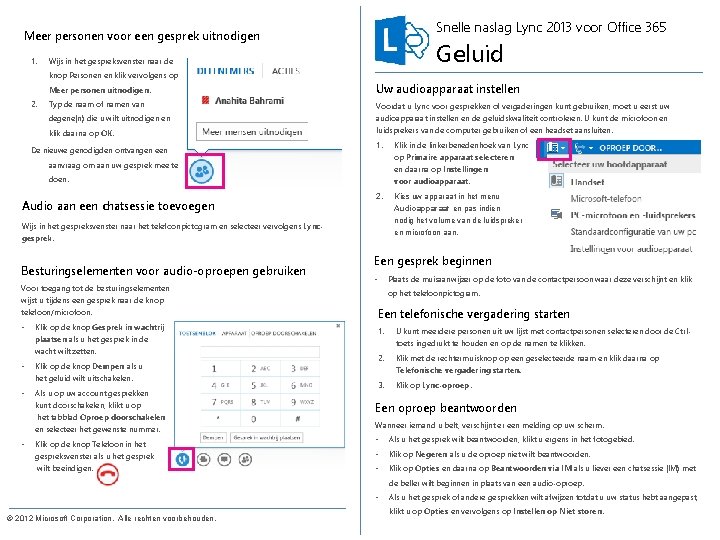
Snelle naslag Lync 2013 voor Office 365 Meer personen voor een gesprek uitnodigen 1. knop Personen en klik vervolgens op Meer personen uitnodigen. 2. Geluid Wijs in het gespreksvenster naar de Typ de naam of namen van degene(n) die u wilt uitnodigen en klik daarna op OK. De nieuwe genodigden ontvangen een Uw audioapparaat instellen Voordat u Lync voor gesprekken of vergaderingen kunt gebruiken, moet u eerst uw audioapparaat instellen en de geluidskwaliteit controleren. U kunt de microfoon en luidsprekers van de computer gebruiken of een headset aansluiten. 1. Klik in de linkerbenedenhoek van Lync op Primaire apparaat selecteren en daarna op Instellingen voor audioapparaat. 2. Kies uw apparaat in het menu aanvraag om aan uw gesprek mee te doen. Audio aan een chatsessie toevoegen Audioapparaat en pas indien nodig het volume van de luidspreker en microfoon aan. Wijs in het gespreksvenster naar het telefoonpictogram en selecteer vervolgens Lyncgesprek. Besturingselementen voor audio-oproepen gebruiken Voor toegang tot de besturingselementen wijst u tijdens een gesprek naar de knop telefoon/microfoon. • Klik op de knop Gesprek in wachtrij plaatsen als u het gesprek in de wacht wilt zetten. • Klik op de knop Dempen als u het geluid wilt uitschakelen. • Als u op uw account gesprekken kunt doorschakelen, klikt u op het tabblad Oproep doorschakelen en selecteer het gewenste nummer. • Klik op de knop Telefoon in het gespreksvenster als u het gesprek wilt beëindigen. Een gesprek beginnen Plaats de muisaanwijzer op de foto van de contactpersoon waar deze verschijnt en klik • op het telefoonpictogram. Een telefonische vergadering starten 1. U kunt meerdere personen uit uw lijst met contactpersonen selecteren door de Ctrltoets ingedrukt te houden en op de namen te klikken. 2. Klik met de rechtermuisknop op een geselecteerde naam en klik daarna op Telefonische vergadering starten. 3. Klik op Lync-oproep. Een oproep beantwoorden Wanneer iemand u belt, verschijnt er een melding op uw scherm. • Als u het gesprek wilt beantwoorden, klikt u ergens in het fotogebied. • Klik op Negeren als u de oproep niet wilt beantwoorden. • Klik op Opties en daarna op Beantwoorden via IM als u liever een chatsessie (IM) met de beller wilt beginnen in plaats van een audio-oproep. • © 2012 Microsoft Corporation. Alle rechten voorbehouden. Als u het gesprek of andere gesprekken wilt afwijzen totdat u uw status hebt aangepast, klikt u op Opties en vervolgens op Instellen op Niet storen.